Jak pobrać SpyHunter 5
SpyHunter 5 to aplikacja systemu Windows przeznaczona do skanowania, identyfikowania, usuwania i blokowania złośliwego oprogramowania, potencjalnie niechcianych programów (PUP) i innych obiektów.
Jeśli darmowy skaner SpyHunter 5 jest już zainstalowany w twoim systemie i zakupiłeś subskrypcję SpyHunter 5, nie musisz ponownie pobierać SpyHunter 5, aby aktywować pełną wersję.
Uwaga: Musisz subskrybować i aktywować pełną wersję SpyHunter 5, aby uzyskać dostęp do jego funkcji premium, w tym możliwości usuwania i zaawansowanej obsługi klienta za pośrednictwem Spyware HelpDesk . Nadal możesz korzystać ze skanera SpyHunter 5 (darmowa wersja) bez płatnej subskrypcji.
Masz problemy z pobraniem SpyHunter 5? Aby pobrać SpyHunter 5, postępuj zgodnie z poniższymi instrukcjami. Nie zostaniesz obciążony żadnymi dodatkowymi opłatami za ponowne pobranie SpyHunter 5.
przed pobraniem:
- Upewnij się, że wszystkie okna SpyHunter 5 są zamknięte , a następnie bardzo dokładnie postępuj zgodnie z poniższymi instrukcjami.
- Upewnij się, że wszelkie oprogramowanie zapory sieciowej uruchomione na komputerze jest wyłączone , ponieważ może zakłócać proces pobierania.
Aby pobrać SpyHunter 5, postępuj zgodnie z poniższymi instrukcjami.
- Użyj przeglądarki internetowej, aby przejść do www.enigmasoftware.com.
- Wprowadź swój adres e-mail i hasło w polu logowania „Moje konto” , znajdującym się w prawym górnym rogu strony.
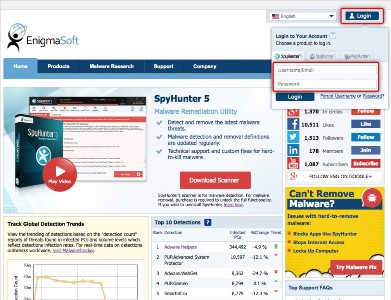
(Jeśli nie pamiętasz hasła, można je znaleźć w wiadomości e-mail z potwierdzeniem zamówienia, która została do Ciebie wysłana). - Zostaniesz przekierowany na stronę „Moje konto” .
- Kliknij link „Moje produkty” .
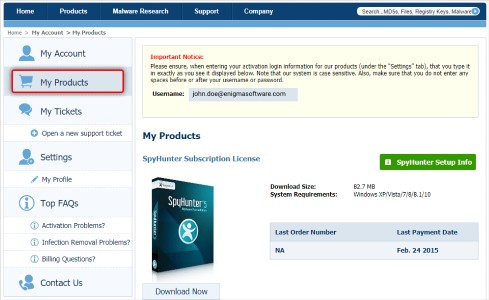
Jeśli zakupiłeś SpyHunter 5, powinny one zostać wyświetlone na ekranie, który się pojawi. - Znajdź produkt, który chcesz pobrać, i kliknij przycisk „Pobierz teraz” , znajdujący się pod obrazem opakowania produktu.
- Twoja przeglądarka może zapytać, gdzie chcesz zapisać pobrany plik. Pamiętaj, aby zanotować, w jakim folderze zapisałeś plik. Zalecamy zapisanie pliku instalacyjnego na „Pulpicie” , aby można go było łatwo zlokalizować na potrzeby instalacji. Plik instalacyjny zwykle nazywa się „SpyHunter-Installer.exe” , ale może to być również odmiana tych nazw.
- Po pobraniu pliku kliknij go dwukrotnie, aby rozpocząć proces instalacji.
- Po zakończeniu instalacji na pulpicie zobaczysz niebieski skrót SpyHunter. Kliknij dwukrotnie tę ikonę, aby uruchomić właściwy program (jeśli program nie jest jeszcze uruchomiony).
Uwaga: po zainstalowaniu SpyHunter 5 pamiętaj, aby usunąć pobrany program instalacyjny z pulpitu. Prawdopodobnie nosi nazwę „SpyHunter-Installer.exe” . Bardzo ważne jest, aby go usunąć, aby uniknąć przyszłych nieporozumień. - Jeśli jesteś aktywnym płatnym subskrybentem, musisz aktywować SpyHunter. Aby uzyskać instrukcje dotyczące aktywacji SpyHunter 5, przejdź do „Jak zarejestrować i aktywować SpyHunter 5” .
Aby uzyskać dalsze instrukcje dotyczące instalacji SpyHunter 5, przejdź do „Jak zainstalować SpyHunter 5” , aby wizualnie zobaczyć proces instalacji.